Word中进行艺术字映像效果的操作步骤 Word中进行艺术字映像效果的操作
发布时间:2017-05-10 15:15:32作者:知识屋
Word中进行艺术字映像效果的操作步骤 Word中进行艺术字映像效果的操作 打开Word2010文档窗口,单击艺术字对象使其处于编辑状态。
在“绘图工具/格式”功能区中,单击“形状样式”分组中的“形状效果”按钮,如图所示。
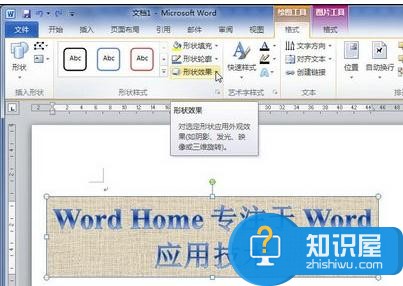
打开形状效果菜单,指向“映像”选项。在打开的映像列表中选择“映像变体”分组中合适的映像效果即可。当鼠标指向任意一款映像效果后,Word2010文档中的艺术字将实时显示最终效果。确定使用某一款映像效果后,单击该效果即可,如图所示。

如果用户希望对使用的映像效果进行更详细的设置,则可以在映像列表中选择“映像选项”命令,如图所示。
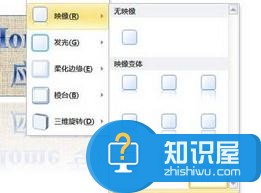
在打开的“设置图片格式”对话框中的“映像”选项卡中,用户可以进行诸如透明度、大小、距离、虚化等方面的设置。设置完毕单击“关闭”按钮即可,
知识阅读
-
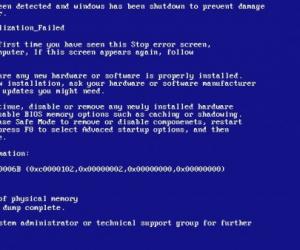
win7出现蓝屏0x0000006B的解决方法 windows7开机蓝屏0x0000006B怎么办
-

六个Excel表格里鼠标双击的用法技巧,鼠标双击提升Excel表格使用效率
-

笔记本无线网卡打不开怎么办 win10无线网卡打不开怎么办
-

win10系统更新补丁保存位置在哪 win10系统更新补丁保存位置在什么地方
-
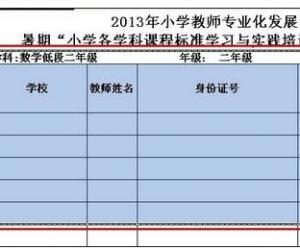
excel2007设置打印区域怎么去掉 excel2007去掉打印区域设置方法
-

十六番怎么直播 十六番直播教程
-
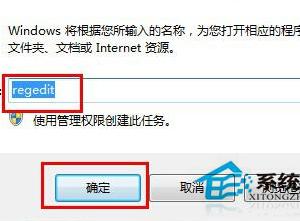
Win7如何设置让五笔输入法在最前端 Win7系统设置让五笔输入法在最前端的方法
-

360卫士极客版如何完全退出
-
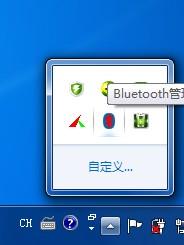
win7系统下怎样使用电脑蓝牙给手机发送文件 怎么用电脑蓝牙和手机蓝牙互传文件
-

多款常用的p图软件软件分享,想怎么拍就怎么拍
软件推荐
更多 >-
1
 一寸照片的尺寸是多少像素?一寸照片规格排版教程
一寸照片的尺寸是多少像素?一寸照片规格排版教程2016-05-30
-
2
新浪秒拍视频怎么下载?秒拍视频下载的方法教程
-
3
监控怎么安装?网络监控摄像头安装图文教程
-
4
电脑待机时间怎么设置 电脑没多久就进入待机状态
-
5
农行网银K宝密码忘了怎么办?农行网银K宝密码忘了的解决方法
-
6
手机淘宝怎么修改评价 手机淘宝修改评价方法
-
7
支付宝钱包、微信和手机QQ红包怎么用?为手机充话费、淘宝购物、买电影票
-
8
不认识的字怎么查,教你怎样查不认识的字
-
9
如何用QQ音乐下载歌到内存卡里面
-
10
2015年度哪款浏览器好用? 2015年上半年浏览器评测排行榜!








































